Jak uaktualnić swój inteligentny dom do nowej architektury Apple
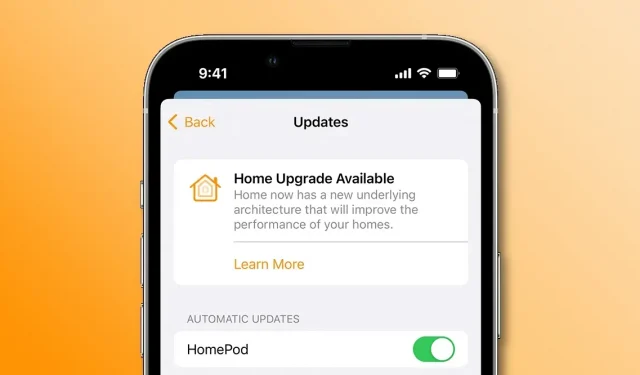
Przełącz się na nową inteligentną architekturę w aplikacji Apple Home, aby Twoje urządzenia HomeKit były szybsze i bardziej niezawodne niż kiedykolwiek wcześniej.
Apple musiał zrezygnować z nowej architektury aplikacji Home w iOS 16.2 z powodu błędów i problemów, ponownie uruchamiając ją w iOS 16.4, iPadOS 16.4 i macOS Ventura 13.3 w ramach trwającego przejścia na nowy standard łączności inteligentnego domu Matter.
Nowa architektura rdzenia powinna poprawić wydajność inteligentnego domu i zwiększyć niezawodność każdego inteligentnego urządzenia. Wykonaj poniższe czynności, aby zaktualizować swój inteligentny dom do nowej architektury w aplikacji Home iOS 16.4.
Jak uaktualnić swój inteligentny dom do nowej architektury Apple
Jeśli ekran powitalny z monitem o aktualizację inteligentnego domu nie pojawi się automatycznie po otwarciu aplikacji Dom po aktualizacji do iOS 16.2, możesz przeprowadzić aktualizację ręcznie za pomocą Aktualizacji oprogramowania w aplikacji Dom.
Oto kroki, które należy wykonać:
- Otwórz aplikację Dom na iPhonie, iPadzie lub komputerze Mac.
- Kliknij przycisk z trzema kropkami (Zaawansowane), a następnie wybierz z menu „Ustawienia główne”. Jeśli masz kilka domów, wybierz najpierw jeden z nich, zanim wybierzesz Ustawienia domu.
- Wybierz Aktualizacja oprogramowania.
- Kliknij „Dowiedz się więcej” w obszarze Dostępna aktualizacja do domu.
- Kliknij „Kontynuuj”, aby kontynuować, lub „Aktualizuj później”, jeśli nie chcesz tego teraz robić.
Ta funkcja jednocześnie zaktualizuje wszystkie domy w aplikacji Home. Po kilku sekundach zobaczysz komunikat potwierdzający pomyślną aktualizację.
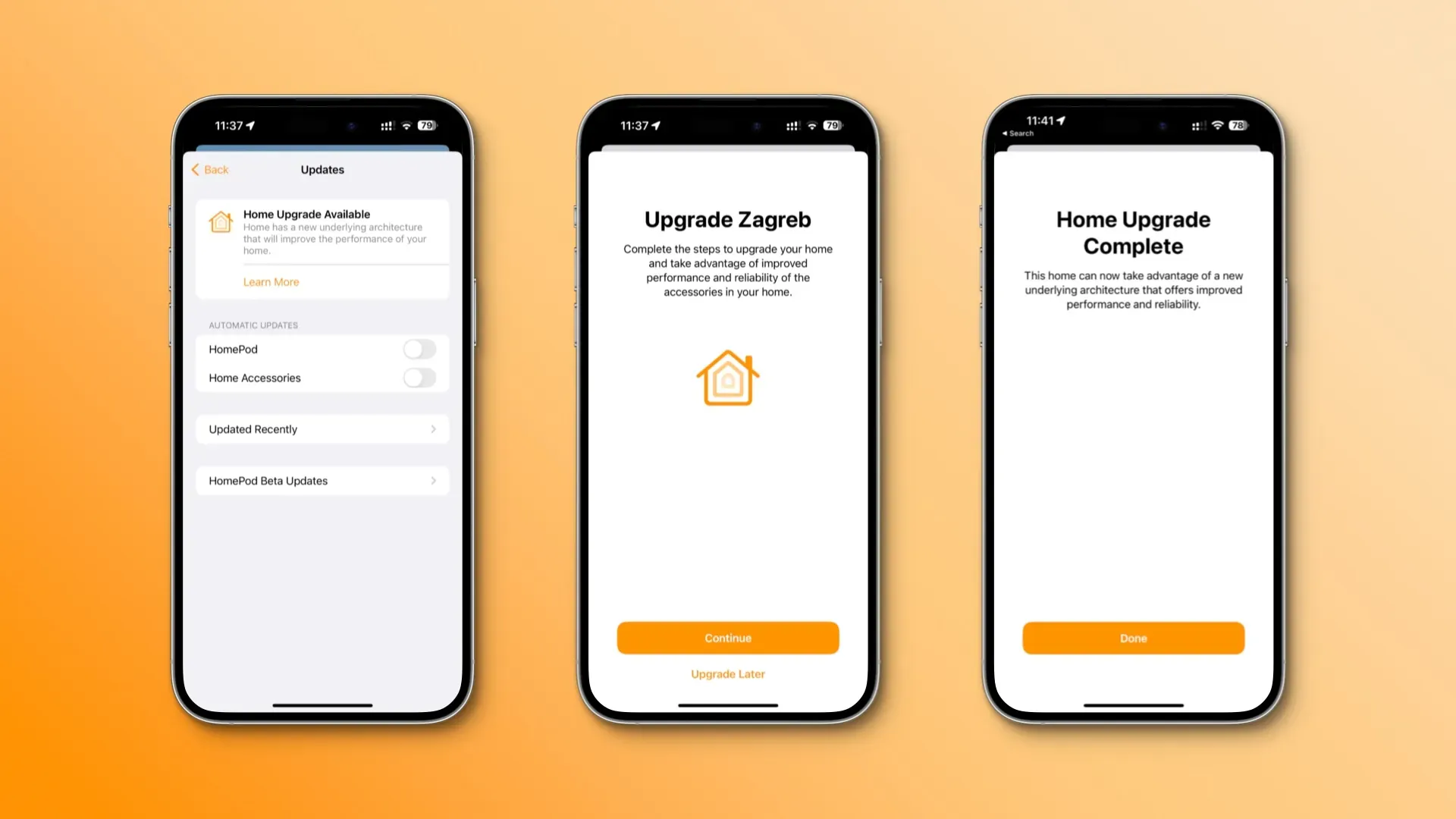
„Ten dom może teraz korzystać z nowej architektury rdzenia, która zapewnia lepszą wydajność i niezawodność” — czytamy we wpisie. Dotknij Gotowe, aby zakończyć. Wszystkie urządzenia bez najnowszego oprogramowania utracą dostęp do Twojego domu, dopóki nie zostaną zaktualizowane.
„Dotyczy to osób, które zapraszasz do zarządzania domem” — zauważa Apple.
Straciłem kontrolę nad inteligentnym domem za pomocą mojego starego zegarka Apple Watch Series 2, który nie jest zgodny z systemem watchOS 9. Podczas aktualizacji aplikacji Home pojawił się komunikat ostrzegawczy, ale zignorowałem go i kontynuowałem proces. Nie mam nic przeciwko nieużywaniu aplikacji Home na moim Apple Watch, ponieważ zwykle steruję akcesoriami przez Siri na moim HomePod lub przez aplikację Home na moim iPhonie.
Twój inteligentny dom jest teraz bardziej niezawodny
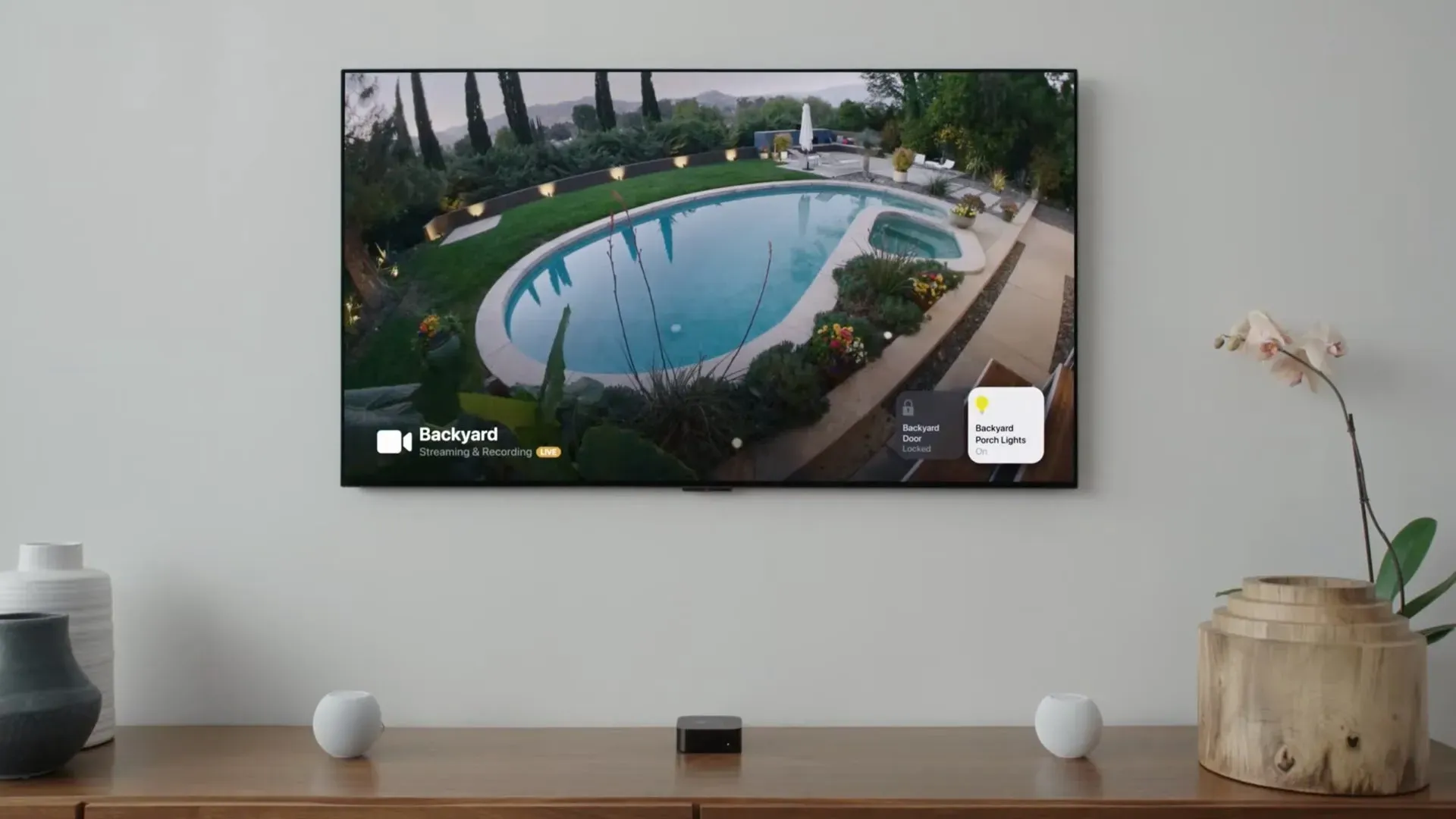
Nie ma nic innego do roboty. Interfejs aplikacji Home nie zmienił się od czasu tej aktualizacji, a wszystkie Twoje inteligentne urządzenia nadal znajdują się w aplikacji, ale powinny teraz reagować szybciej i działać bardziej niezawodnie niż wcześniej.
Potrzebujesz centrum domowego
Nowa architektura wymaga centrum domowego do sterowania inteligentnym domem, otrzymywania powiadomień w aplikacji Dom, dodawania akcesoriów Matter i nie tylko.
Aby dodać akcesoria Matter do aplikacji Dom, musisz skonfigurować centrum domowe. Akcesoria Matter obsługujące wątki wymagają koncentratora domowego obsługującego wątki, takiego jak HomePod mini lub Apple TV 4K (3. generacji) Wi-Fi + Ethernet, lub obsługiwanego routera brzegowego innej firmy.
Po skonfigurowaniu Apple TV, HomePod lub HomePod mini automatycznie staje się on Twoim domowym centrum. Aby ręcznie zamienić Apple TV 4K w centrum domowe, przejdź do Ustawienia → AirPlay i HomeKit i przewiń w dół, a następnie wybierz Pokój i wybierz istniejący pokój, który będzie korzystał z tego Apple TV lub dodaj nowy.
Należy pamiętać, że iPad, którego nadal można skonfigurować jako centrum domowe, nie jest obsługiwany w przypadku korzystania z nowej architektury aplikacji Home.
Szybka wskazówka dotycząca rozwiązania wielu problemów z HomeKit
I na koniec, jeśli po migracji do nowej architektury nadal masz problemy z inteligentnymi urządzeniami domowymi, spróbuj usunąć wszystkie mosty HomeKit z aplikacji Home, a następnie dodaj je ponownie. Zmusi to HomeKit do załadowania ustawień fabrycznych, co może pomóc w rozwiązaniu problemów.

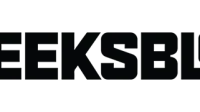

Dodaj komentarz